ShopifyストアでKlaviyoを使用するにはどうすればよいですか?
公開: 2021-12-24Shopifyでストアを作成したばかりで、ビジネスのEメールマーケティングの側面にKlaviyoを使用したいのですが、どのように始めればよいのでしょうか。 この記事では、ShopifyでKlaviyoを使用する方法を説明します。 まず、アプリをShopifyストアと統合できるように、Klaviyoアカウントが必要です。 Klaviyoアカウントをまだお持ちでない場合は、ここをクリックしてアカウントを作成できます。
この記事では、既存のKlaviyoアカウントをShopifyと統合するプロセスと、 「Klaviyo GettingStartedWizard」を使用してShopifyストアに接続する方法について説明します。 しかし、最初に、Klaviyoが何であるかを見てみましょう。
クラビヨとは?

Klaviyoは、eコマースビジネス向けに設計された、機能が豊富なクラウドベースのマーケティング自動化および電子メールソフトウェアです。 これは、eコマース起業家がFacebook、電子メール、およびInstagramのマーケティングキャンペーンを構成、照準、最適化、および追跡するのに役立つ使いやすいソリューションです。 このプラットフォームは、効率的なセグメンテーションを促進するスプレッドシートなどの従来のリソースへの過度の依存を減らします。
Klaviyoから取得できる便利な機能のいくつかを次に示します。
- リストのセグメンテーション。 Klaviyoを使用すると、Webサイトでのアクション、場所、オープンレートなど、さまざまな基準に基づいてサブスクライバーリストをセグメント化できます。
- Facebook広告でサブスクライバーリストをターゲットにします。 2つのプラットフォームに接続することで、Facebookを利用しているサブスクライバーに広告をターゲティングできます。
- 自動化された電子メールキャンペーンを設定します。 さまざまな条件と動作の設定を使用することで、サブスクライバーがビジネスとやり取りするシナリオの電子メールフローを作成できます。
- ユーザーフレンドリーなメールビルダー。 自動化ワークフローを構築したり、テンプレートを電子メールで送信したり、Webサイトにサインアップフォームを追加したりするのに、技術的なスキルは必要ありません。
KlavitoとShopifyの統合は包括的です。 Klaviyoは、Shopifyストアのデータを使用して、放棄されたカートのメールを顧客に自動的に送信します。 また、カスタマイズされた製品レビューを作成し、購入後のエンゲージメントプロモーションを提供します。
統合の開始
Klaviyo入門ウィザード
このステップは、Klaviyoアカウントをまだ持っていない人を対象としています。 このリンクをクリックすると、Klaviyo Webサイトに移動します。ここで、サインアップフォームを表示し、Klaviyoアカウントを作成できます。
サインアップフォームに記入し、 「はじめに」をクリックします。
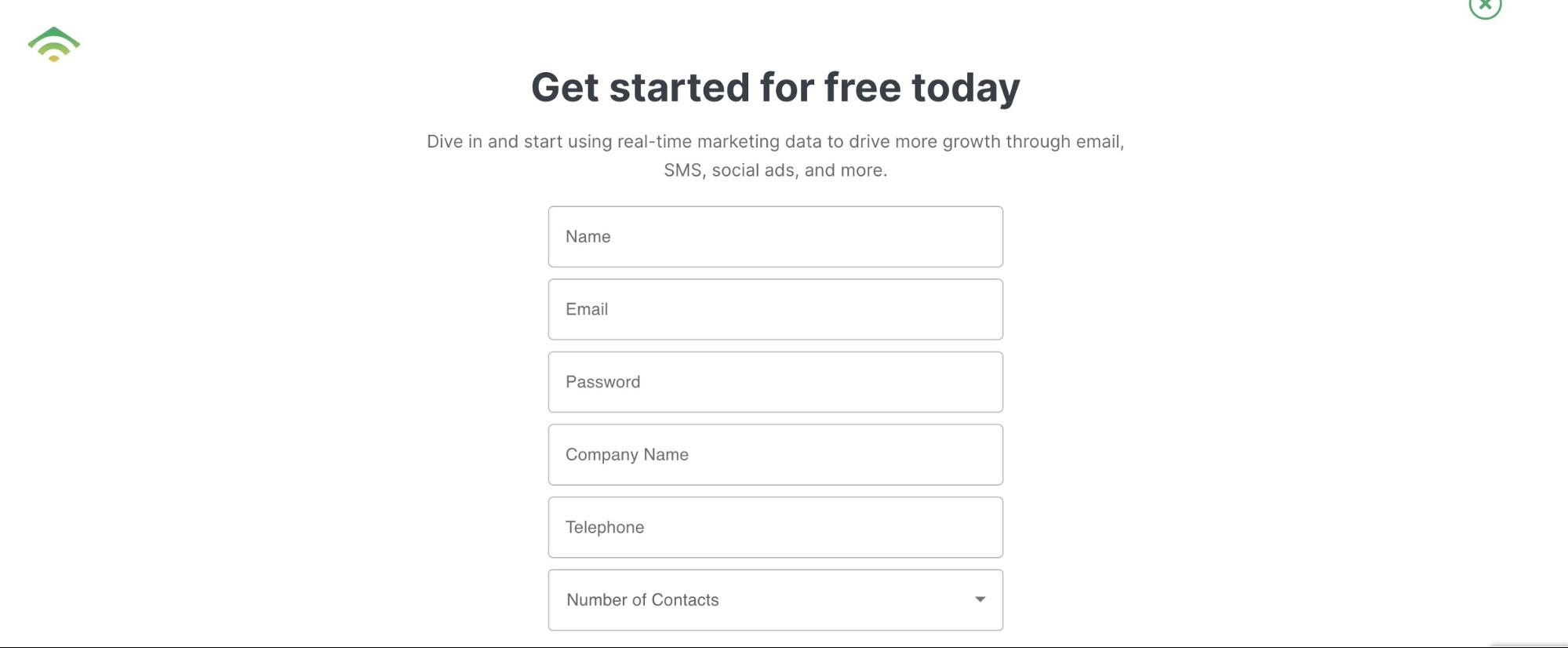
Klaviyo入門ウィザードは、Klaviyoアカウントに適用するために必要な設定をガイドします。 これらの設定の1つは、アカウントをShopifyストアと統合することです。
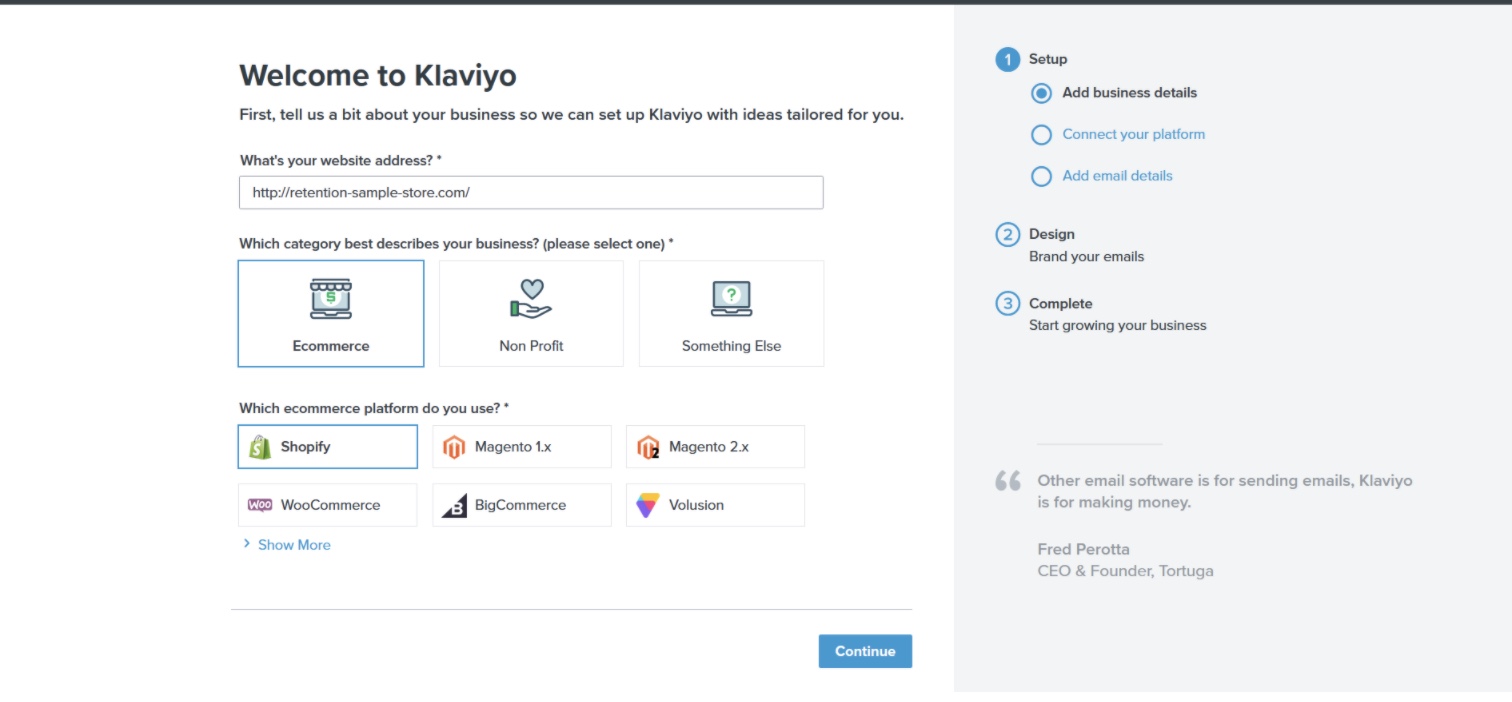
ウェブサイトのドメインを指定し、使用している業種とeコマースプラットフォーム(この場合はShopify)を選択して、[続行]をクリックします。
次のステップでは、Webサイトのmyshopify.com URLを入力して、[ショップアカウントの接続]をクリックする必要があります。
このドメインの場所がわからない場合は、オンラインストア>ドメインにアクセスできます。 ドメインは「プライマリドメイン」エリアの下にあります。
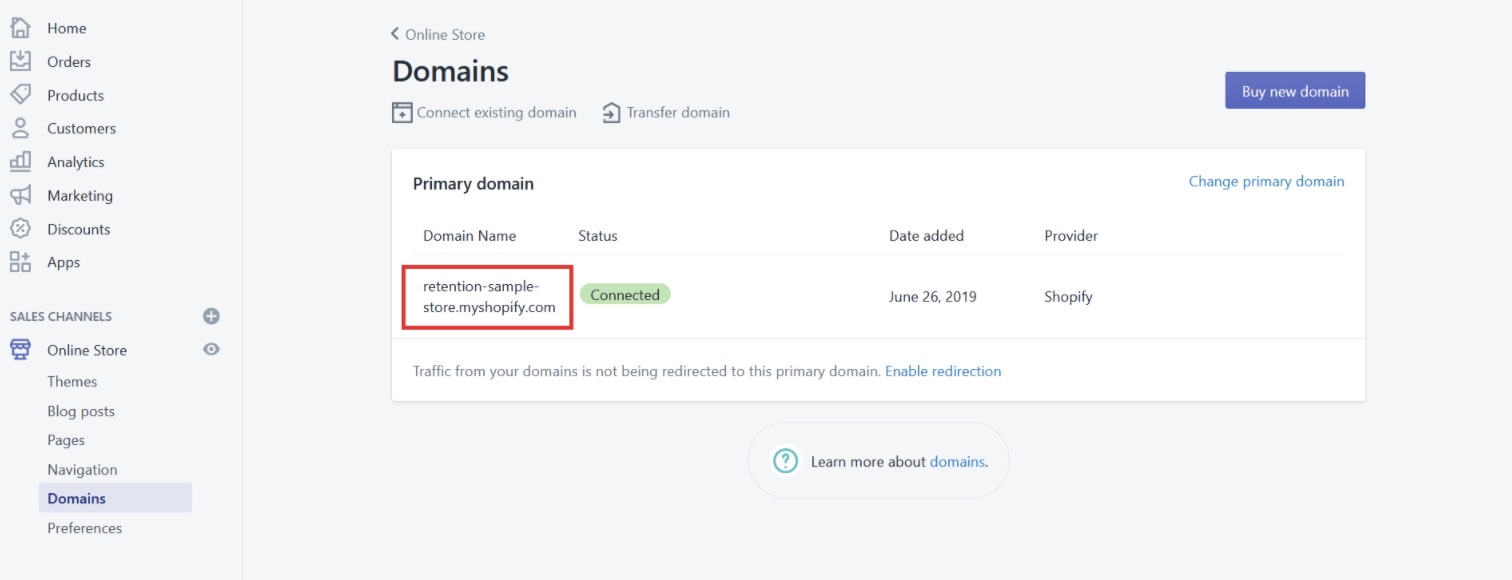
Klaviyoに戻り、ShopifyのURLを入力して、[ Shopifyアカウントに接続]をクリックします。
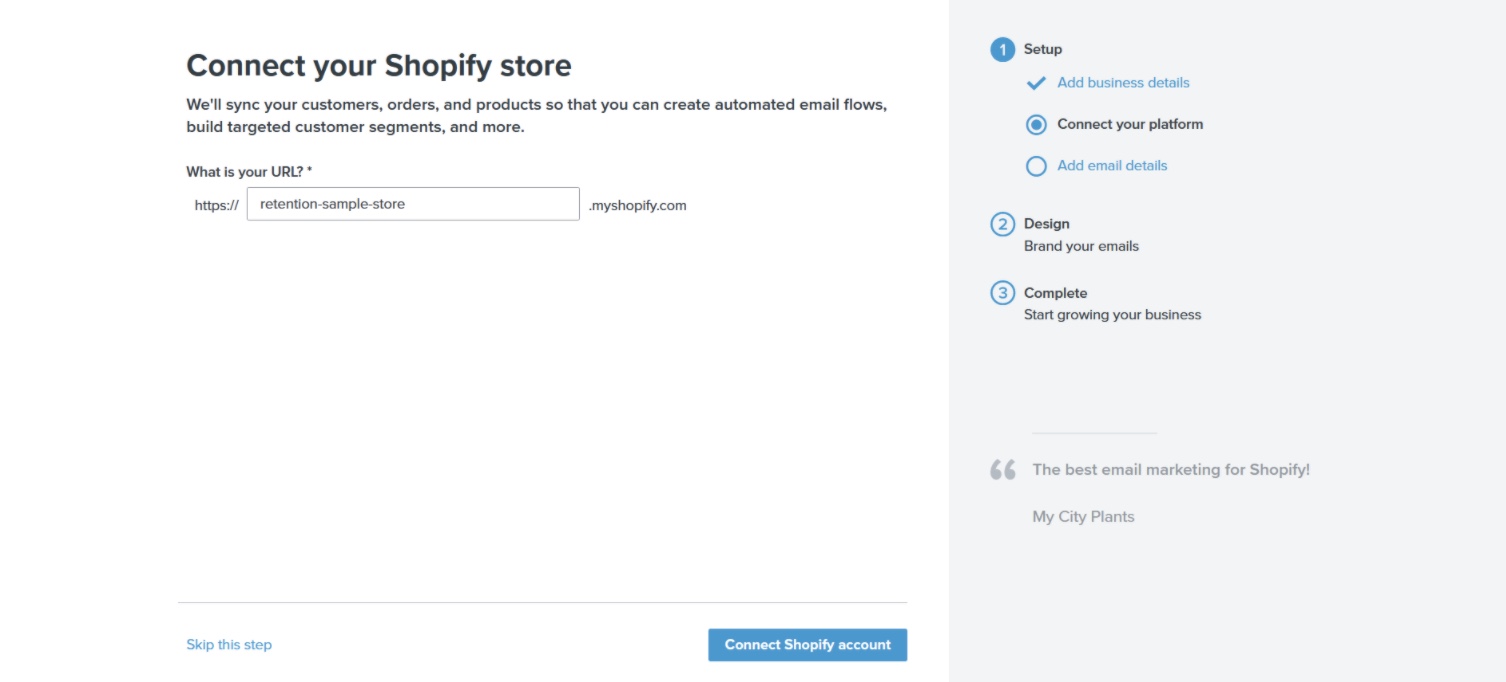
統合を確認するためにShopifyに移動します。 この手順を完了すると、Klaviyoに戻り、統合が完了したことを確認できます。
スタートガイドウィザードですべての設定を完了し、Klaviyoアカウントにログインしたら、Klaviyoダッシュボードの[統合]タブに移動して、[有効な統合]タブを表示できます。
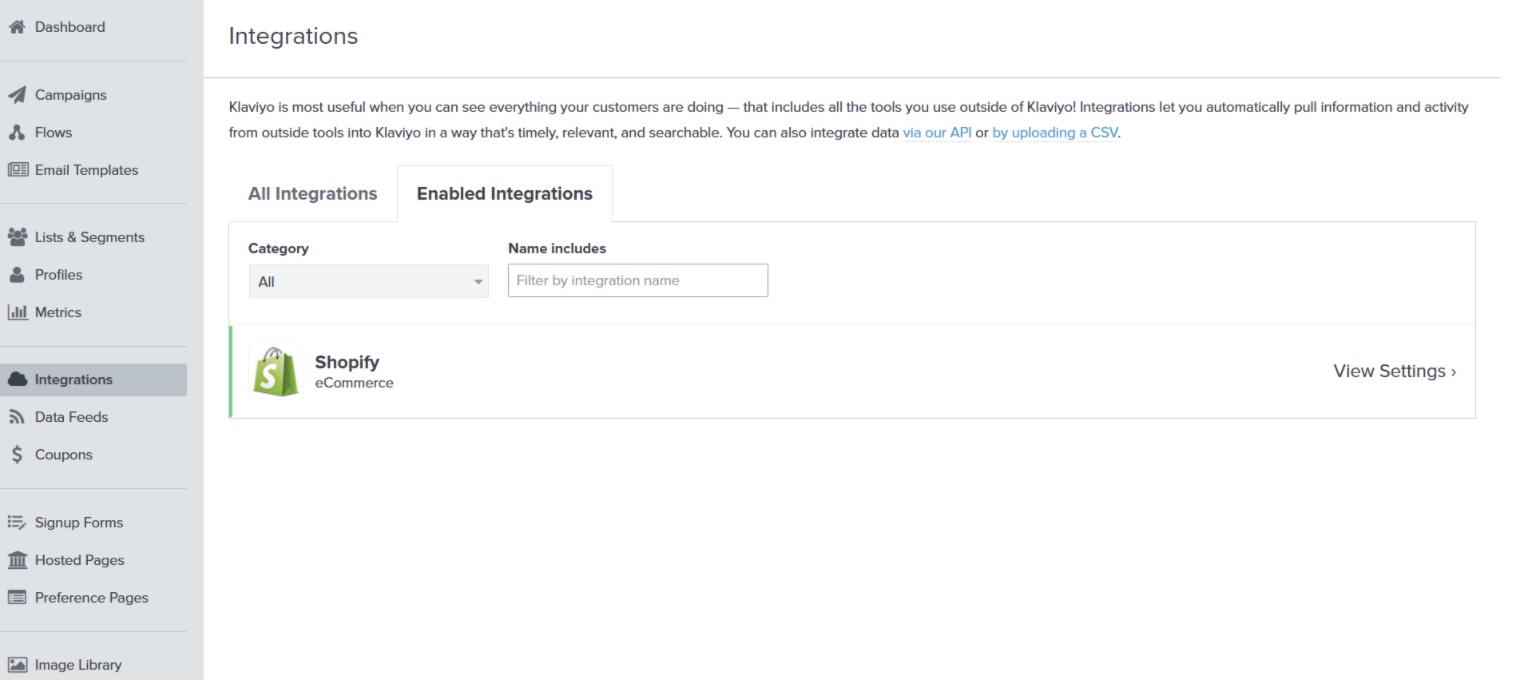
右下隅にある[設定の表示]ドロップダウンをクリックすると、この統合に不可欠な追加の設定を表示および調整できます。 これらの設定については、このチュートリアルの次のセクションで詳しく説明します。
Klaviyoの[統合]タブ
このステップでは、Klaviyoダッシュボードの[統合]セクションからShopifyをアカウントと統合する方法を説明します。 このタブはKlaviyoのサイドバーにあります。 このタブはKlaviyoのサイドバーにあります。
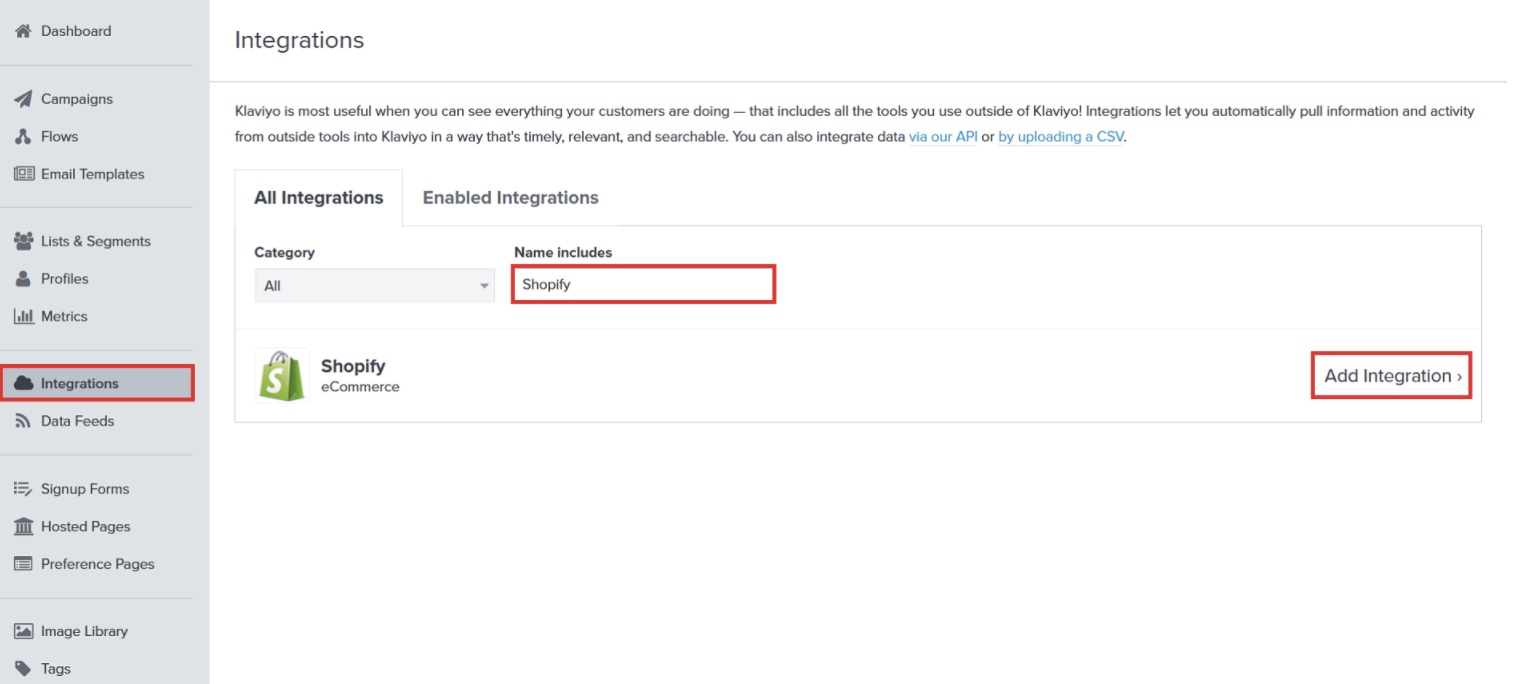
[統合]セクションに[すべての統合]と[有効な統合]の2つのタブが表示されます。 [有効な統合]タブは、Klaviyoにすでに組み込まれている統合用です。 [すべての統合]タブには、Klaviyoと統合できるすべてのアプリケーションが含まれています。
[すべての統合]タブの検索バーに「Shopify」と入力し、アプリが見つかったら、[統合の追加]ボタンをクリックしてShopifyストアとの統合を開始します。
次のページには、KlaviyoアカウントをShopifyストアに接続する前に完了する必要のある他の設定がいくつかあります。
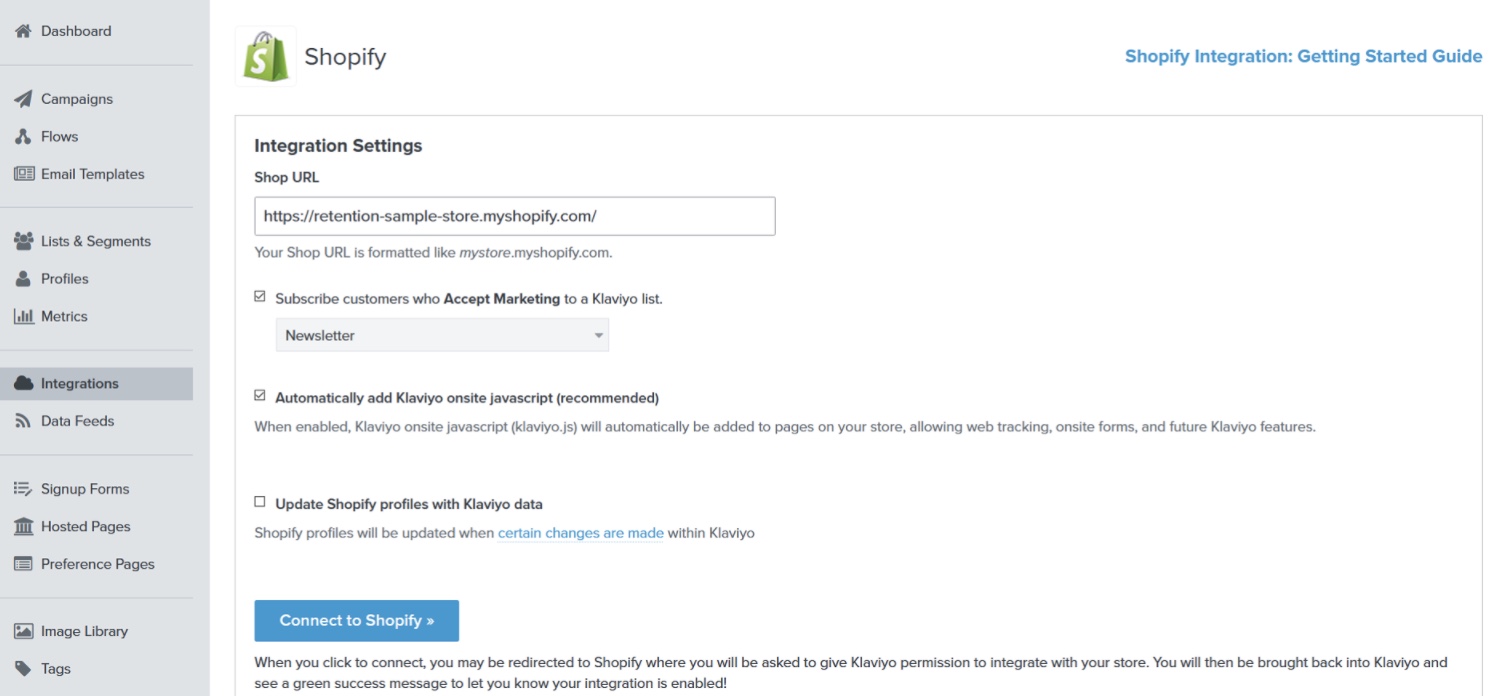
統合設定
ショップのURL:上の画像にあるように、この領域にストアのURLを追加する必要があります。 ストアにログインすると、URLを見つけることができます。
Klaviyoリストを購読している顧客を購読する:この機能を有効にしていることを確認してください。 これは、注文をしたり、チェックアウトを開始したり、Shopifyの組み込みオプトインタイプにサブスクライブしたりする人向けです。 彼らがこれらのアクションのいずれかを行うと、彼らの電子メールがキャプチャされ、Klaviyoで作成したリストに入れられます。 これはあなたのメールを受け取ることに同意した人だけのものであることを忘れないでください。 彼らがあなたからの電子メールを受け入れないことを選択した場合、それらはどのKlaviyoリストにも含まれず、[プロファイル]タブでのみ表示されます。 これらは、 「Accept Marketing = False」ラベルが付いたプロファイルとしてKlaviyoに引き続き存在し、トランザクションメールのみを受信します。
KlaviyoオンサイトJavaScriptを自動的に追加します(推奨):この機能を有効にすることを強くお勧めします。 これにより、ストアに必要なすべてのスクリプトが自動的にインストールされ、Webトラッキング、オンサイトフォーム、およびその他のKlaviyo機能が可能になります。 KlaviyoをShopifyテーマコードに手動で組み込む場合にのみ、これを無効にする必要があります。これには、Web開発者が支援を必要とする場合があります。
KlaviyoデータをShopifyデータと同期する:このオプションをオンにすると、サブスクライバーの情報がKlaviyoからShopifyデータにインポートされます。 Klaviyoで収集したサブスクライバー情報が最近のものであり、それをShopifyに取り込みたい場合は、この選択を有効にできます。
これらの設定が完了したら、[ Shopifyに接続]ボタンをクリックして、統合を確認します。 権限に関する潜在的な問題を防ぐために、ShopifyスタッフメンバーアカウントではなくShopifyオーナーアカウントを使用することをお勧めします。特に、スタッフがアクセス権限を変更したり、会社を辞めたりした場合はなおさらです。
これまでにすべてが正しく設定されている場合は、Shopifyにリダイレクトされ、最後に統合を確認します。 このような詳細を含むページが表示されます。
「アプリのインストール」をクリックして続行します。

すべてが正しく行われると、Klaviyoに戻り、統合が完了したことの確認が表示されます。

KlaviyoはShopifyとのデータの同期を開始します。現在、Shopifyにあるデータの量に応じて、同期には、新しいストアの場合は数分から、多数のShopifyストアの場合は数時間(または数日)かかります。歴史的なデータ。
Shopifyメトリクスを理解する
同期が完了した後、Klaviyoで作成されるいくつかのメトリックがあります。 これらのメトリックはすべて、Klaviyoダッシュボードの[メトリック]セクションで確認できます。
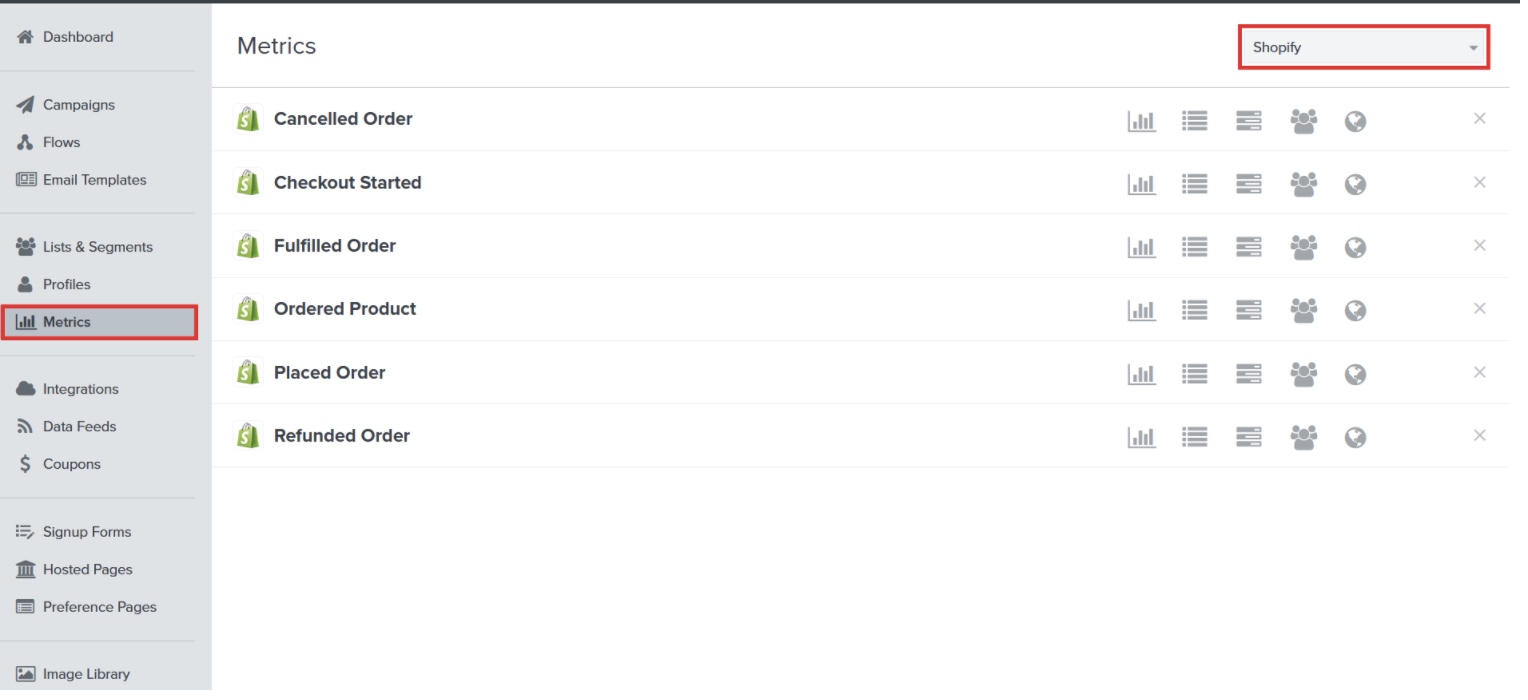
これらのメトリックはリアルタイムで更新され、電子メールワークフローまたは顧客セグメントを構築するために使用できます。
これらの一般的な指標内で表示できる、より具体的なデータ(各バーの右端にある小さなアイコン)があります。
- チャート。 最初のアイコンは、時間の経過とともにイベントを追跡するチャートです。 時間枠を選択したり、日、週、または月ごとに表示したり、特定のアイテムまたはその他のパラメーターのフィルター処理されたデータを表示したりできます。
- アクティビティフィード。 この2番目のアイコンは、イベントをリアルタイムで表示するアクティビティフィードです。 チェックアウトの開始など、訪問者が原因でイベントが発生した場合は、「チェックアウト開始」メトリックの「アクティビティフィード」メトリックでイベントをリアルタイムで確認できます。 指標に応じて、カート内の商品、イベントプロパティなど、追加の指標の詳細を確認できます。
- コホート。 次の3番目のアイコンは、ユーザーの月ごとに時間の経過とともにグループ化された月ごとの進捗状況を確認できる場所です。 事前に作成されたさまざまなレポートのドロップダウンから選択して、さまざまなパラメーターでデータを視覚化することもできます。
- 最高の人々。 Klaviyoのアルゴリズムは、過去の行動に基づいて人々をスコアリングし、計算されたイベントの総数または生成された値によって、各メトリックに最適な人々のリストを生成します。
- アクティビティマップ。 世界地図アイコンは、地域ごとにズームインおよびズームアウトできる世界地図上の各メトリックのイベントを確認できる場所です。 イベントは、リアルタイム、最終日、先週、または先月で追跡できます。
Shopifyの「ActiveonSite」および「ViewedProduct」メトリックの設定
統合には、デフォルトではなく、セットアップが必要なカスタムAPIとして提供される2つの非常に重要なメトリックがあります。 それらは:

サイトでアクティブ
Shopify統合プロセス(上記)中に「JavaScriptサイトにKlaviyoを自動的に追加する」をアクティブにした場合、このメトリックは統合が完了すると自動的にアクティブになります。 これにより、現在のサブスクライバーがWebサイトにアクセスした場合のアクティビティが監視されます。
閲覧した製品
表示された製品メトリックのコードを設定するには、Klaviyoダッシュボードの右上隅に移動し、ドロップダウンメニューで[ウェブトラッキングの設定]をクリックする必要があります。
このメトリックは、サブスクライバーがWebサイトにアクセスしたときのアクションも追跡しますが、製品レベルで追跡します。 サブスクライバーがWebサイトにアクセスしたときに表示される製品を監視します。 この指標を有効にする場合は、Shopifyテーマでトラッキングコードを手動で設定する必要があります。
Viewed Product Metricのコードを設定するには、Klaviyoアカウントの右上隅に移動し、ドロップダウンメニューで[ SetupWebTracking]を選択します。
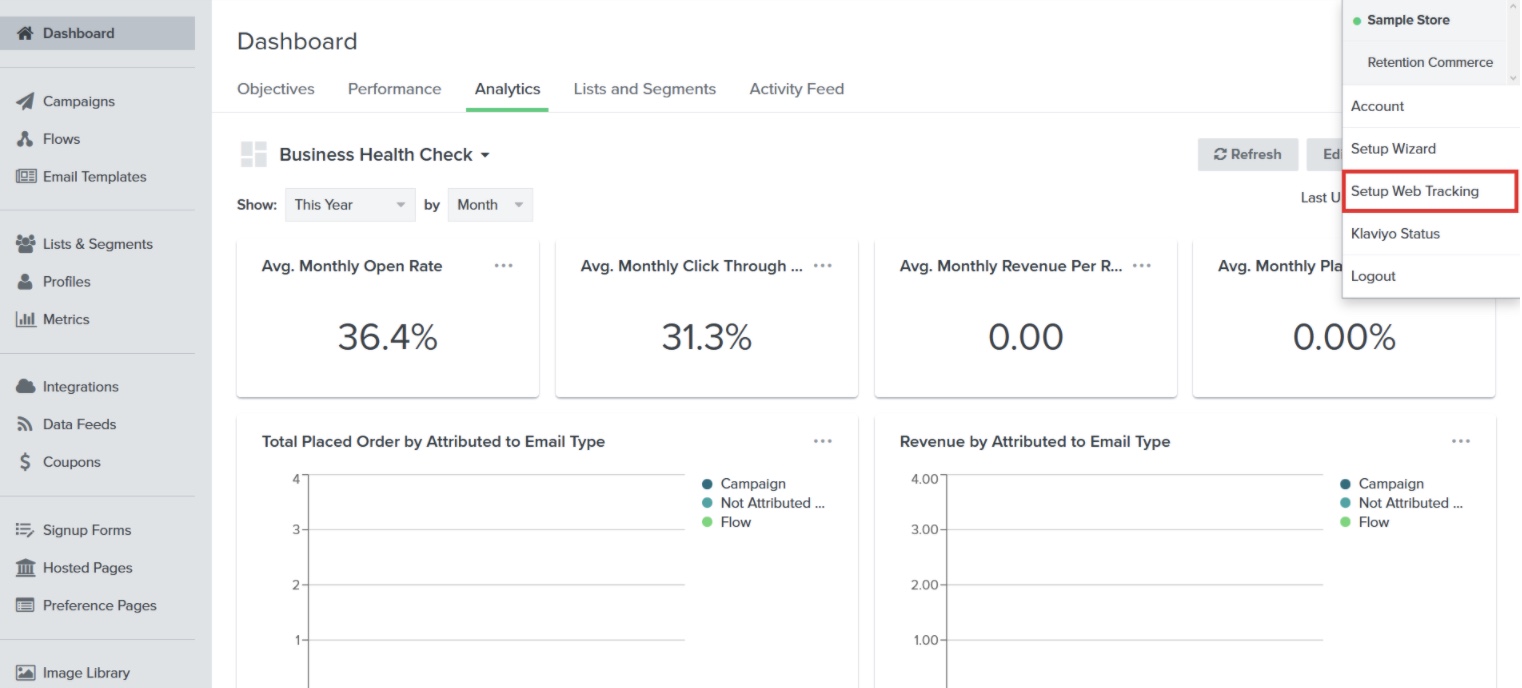
次に、コードをコピーします。
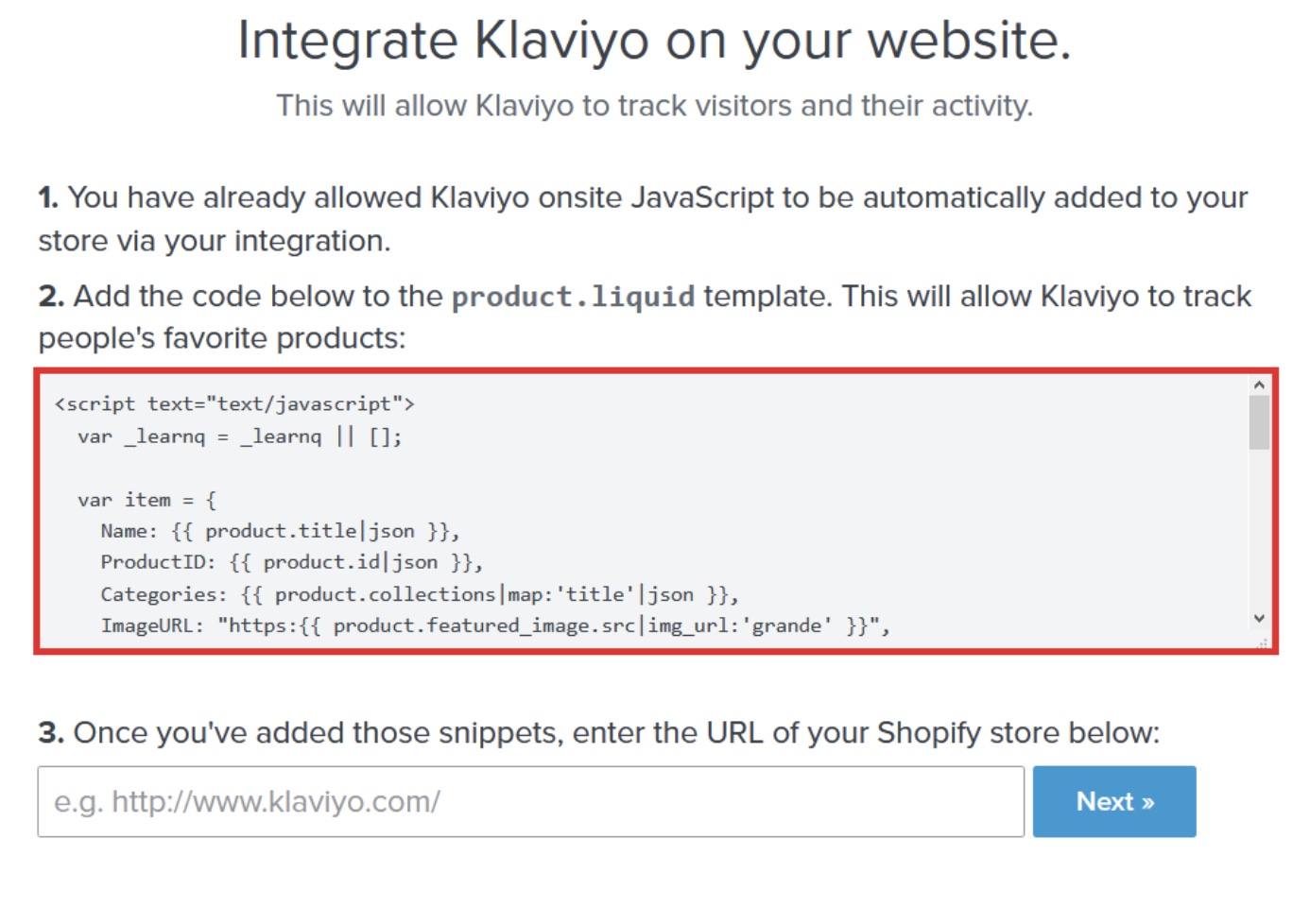
次に、Shopifyストアの[コードの編集]セクションに移動します。
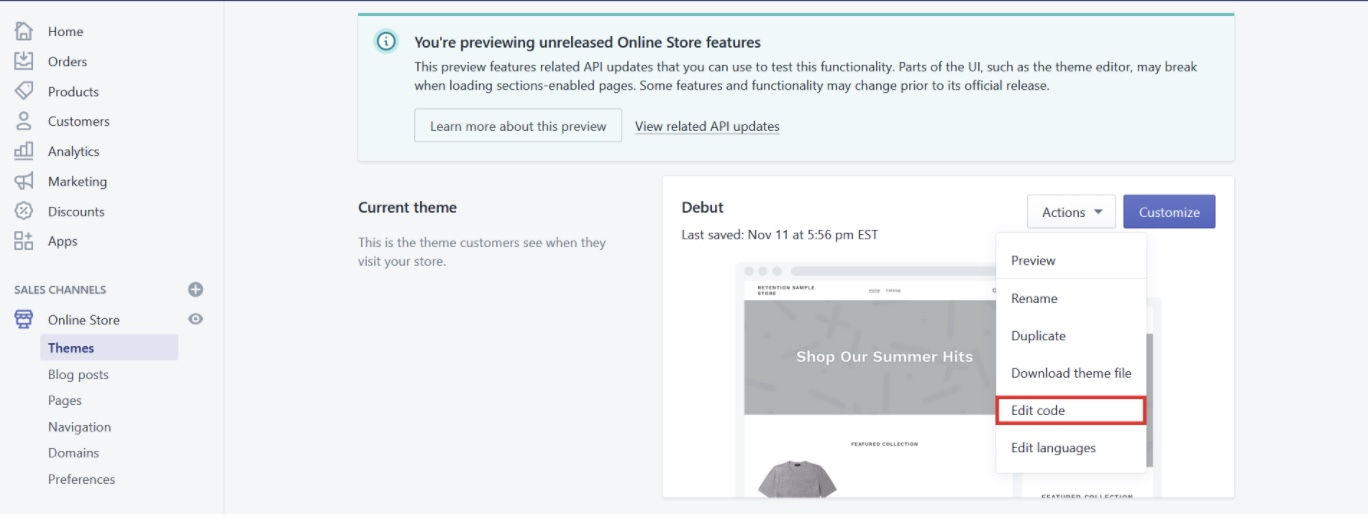
product.liquidテンプレートに移動し、既存のコードの下部にKlaviyoコードを貼り付けて、[保存]をクリックします。
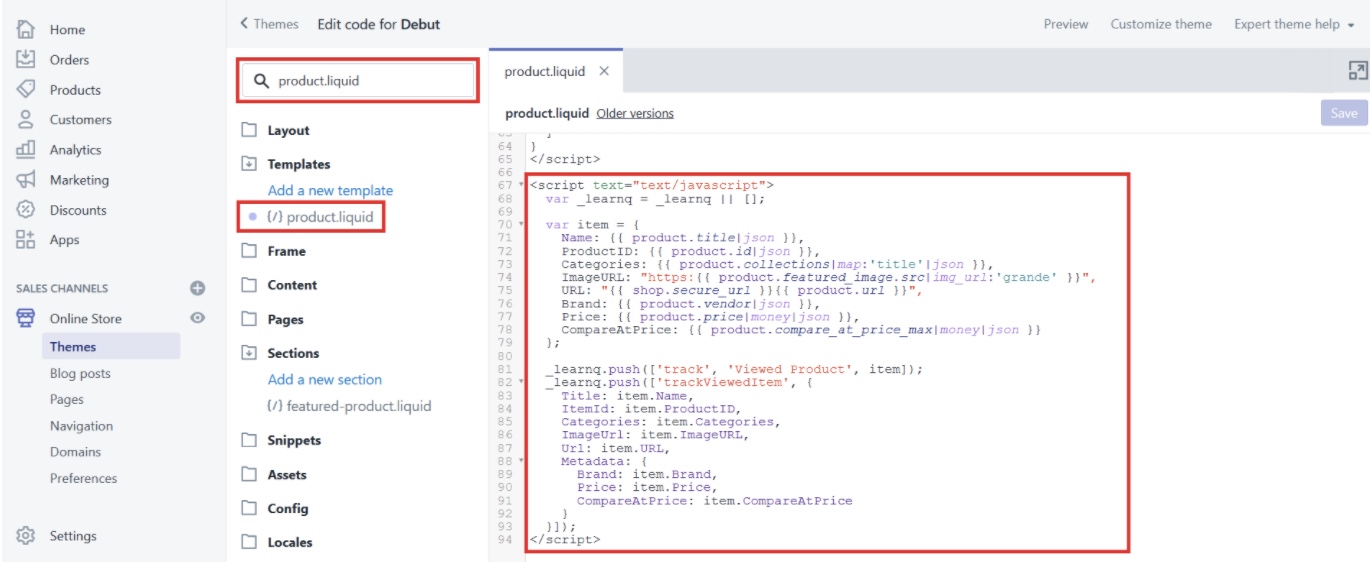
この手順を完了したら、Klaviyoに戻り、ShopifyストアのURLを空のフィールドに入力して、[次へ]をクリックする必要があります。

コードを正しく設定すると、 「データを受信しました」という緑色のボタンが表示されます。 継続する。"

これは、表示された製品コードが正常に追加されたことを意味し、Klaviyoは「表示された製品」イベントの追跡を開始します。
Klaviyoの代替
AVADAメール&SMSマーケティング
中小企業および新興企業向けの最高のSMSおよびEメールマーケティングサービス(月額$ 9)。
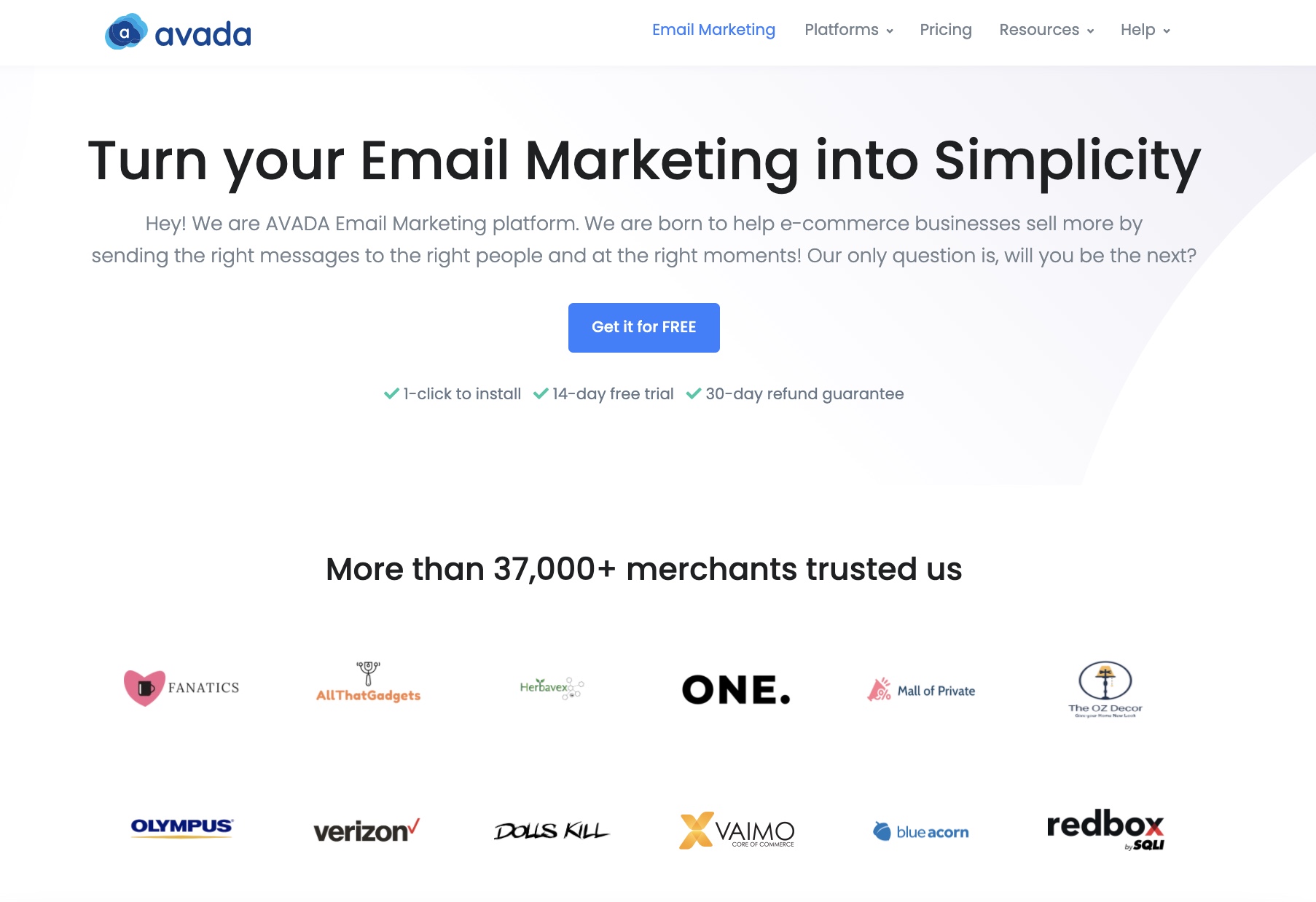
AVADA Marketing Automationは、電子メールとSMSの両方のマーケティングを1つのプラットフォームに統合することにより、デジタルマーケティングを簡素化します。 AVADA Email&SMS Marketingは、MageplazaのShopify部門であるAVADA Commerceの製品であり、Magentoの番号拡張ビルダーであり、世界中で82,000を超える企業が拡張機能を使用しています。 AVADA Email&SMS Marketingは、Shopifyがホストするeコマースストア専用に構築されています。
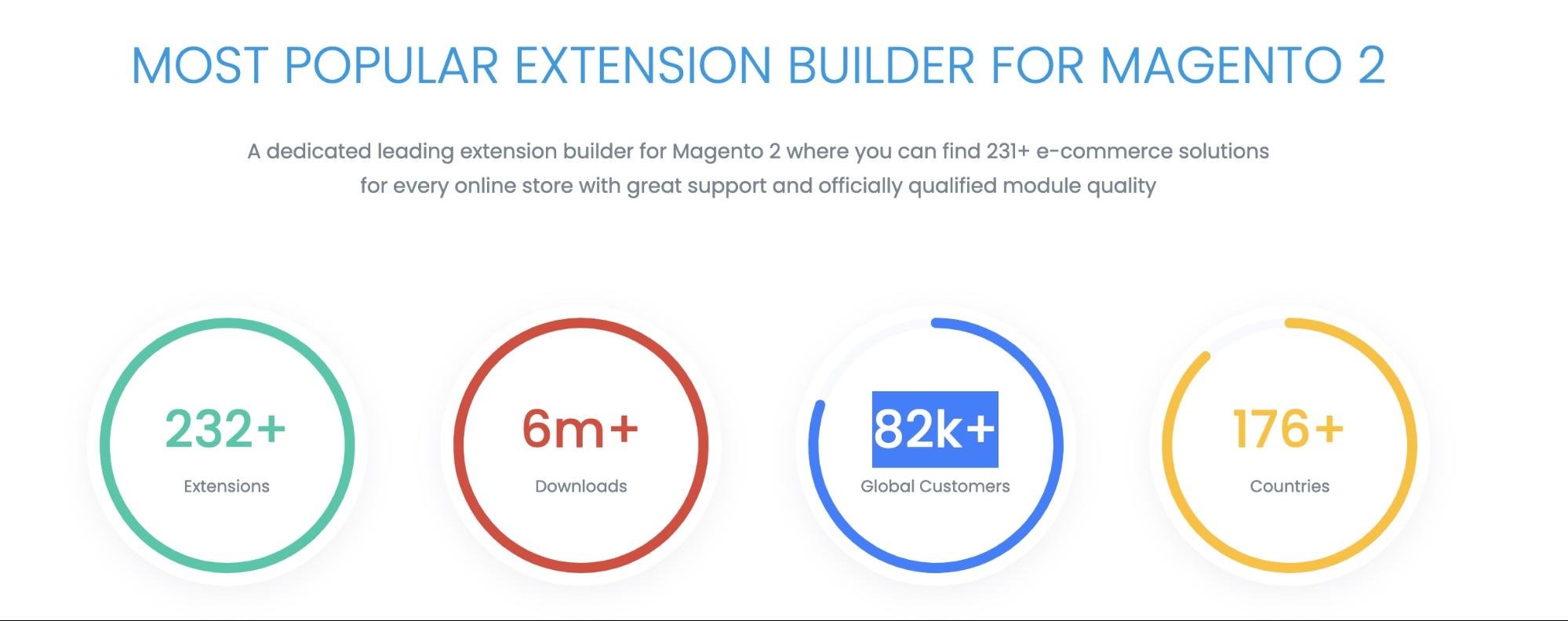
AVADAEメールおよびSMSマーケティングは、Eメールサブスクライバーにターゲットを絞ったメッセージを配信するのに役立ちます。ドラッグアンドドロップのEメールクリエーターと動的なEメールテンプレートにアクセスして、Eメールを簡単に作成できるほか、オーディエンスセグメンテーション、Eメールパーソナライズ、Eメール自動化の機能を利用できます。 、データ分析など。 AVADAメールとSMSマーケティングはすでに非常にユーザーフレンドリーですが、サポートが必要な場合は、アプリの使用中に発生する可能性のある問題について、24時間年中無休の迅速なカスタマーサービスを利用できます。
月額9ドルのプロプランでは、1,000件の連絡先を保存し、月額無制限のメールを送信して、すべての自動化機能にアクセスできます。 これらには、インタラクティブなサインアップフォームと電子メールワークフロー、SMS機能、およびすべての高度な機能が含まれます。
AVADA Email&SMS Marketingは、顧客をうまくターゲット(およびリマーケティング)したい中小企業や新興企業にとって最良のオプションの1つです。 あなたは彼らの永遠に無料の試用を始めることができます、そして彼らの有料プランは月額9ドルから始まります。
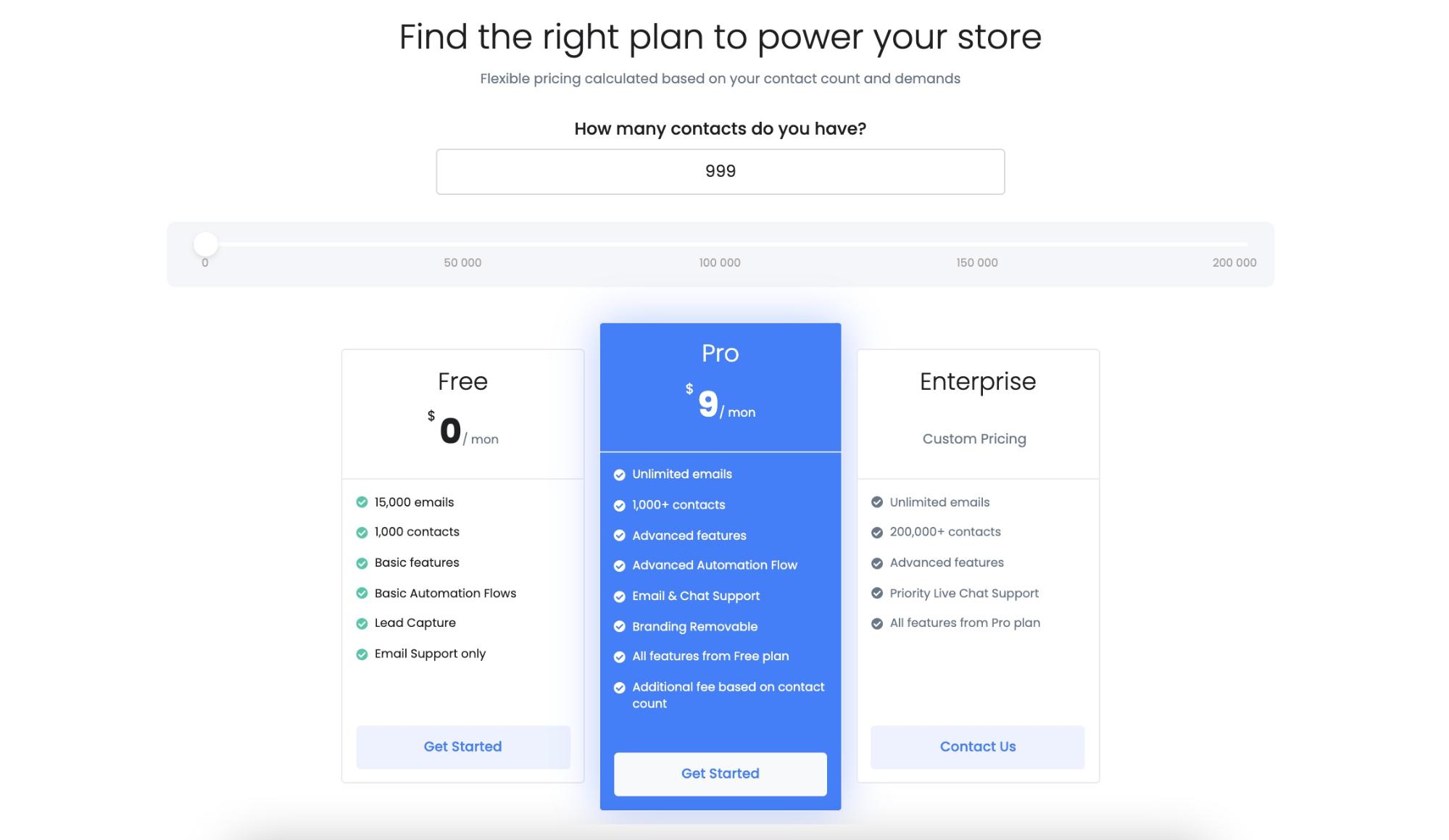
Sendinblue
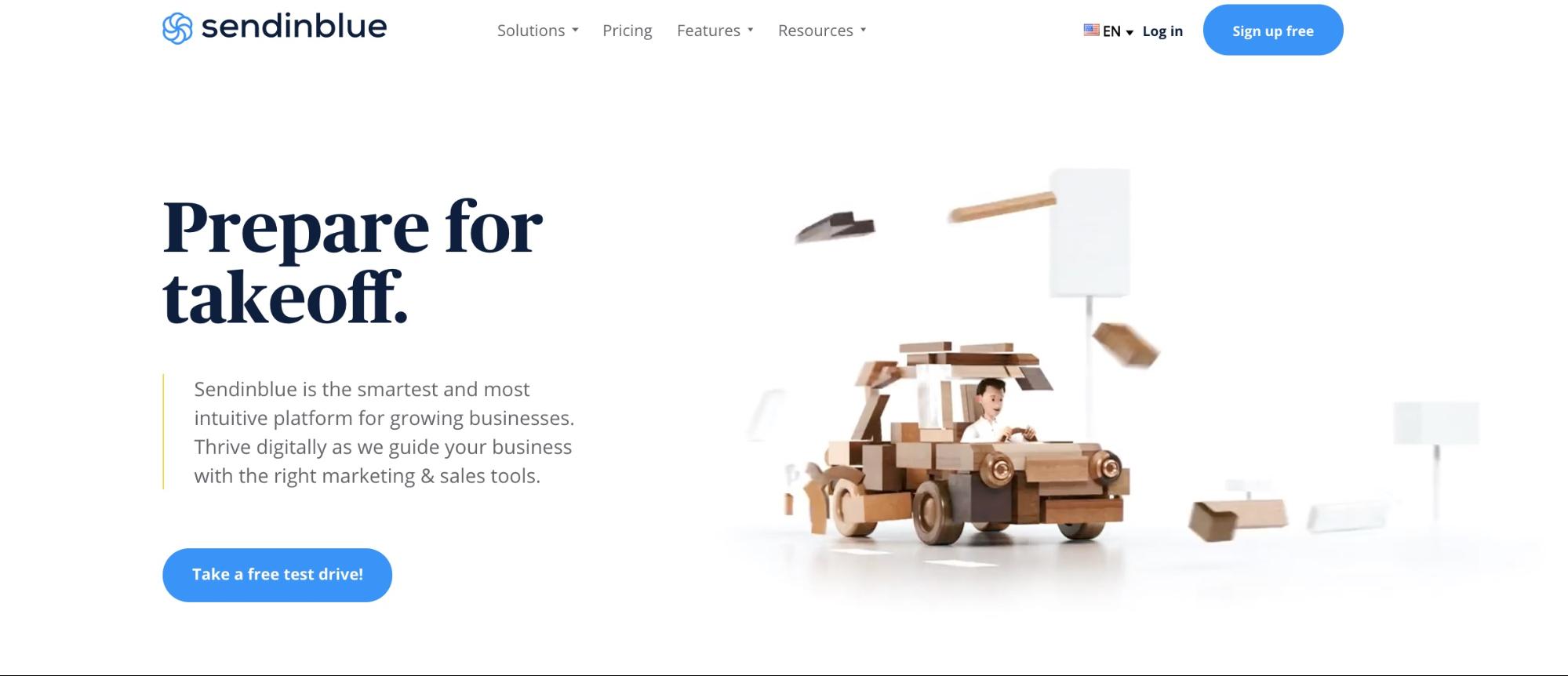
Sendinblueは、無制限の連絡を可能にし、1日あたり300通のEメールを送信する無料プランを備えた使いやすいEメールマーケティングツールです。 リストの拡張を真剣に考えている場合は、Liteプランにアップグレードできます。このプランは、月額25ドルからで、無制限の連絡先と最大10,000通のメールを月額で提供します。
Sendinblueは、使いやすさを念頭に置いて構築されています。 そのシンプルさは、クリーンでプロフェッショナルな電子メールをすばやく作成し、ウェルカム電子メールとオプトインWebサイトフォームを自動化するのに役立ちます。 また、無料プランでライブチャットとCRMを提供します。これには、最大2,000件の連絡先に対する単一の自動化ワークフローが含まれます。
Sendinblueはまた、AIを使用して、対話を最適化するために、適切な時刻に電子メールを予測して送信します。 また、オープンレート、配信可能性、クリックスルーレート、ヒートマップなどのメトリックを含むレポートを使用して、リアルタイムの統計を表示することもできます。 彼らの最高の機能の1つは、電子メール自動化ワークフローです。 これは、トリガーを設定し、サブスクライバーがWebサイトや電子メールとどのようにやり取りするかに基づいてカスタムワークフローに加入者を誘導するのに役立ちます。
これらの自動トリガーは、電子メールやSMSメッセージの送信、連絡先の個別のリストへのセグメント化、データベース内の情報の更新などのアクションを作成します。 予算内で高度なEメールマーケティング自動化ソフトウェアが必要な場合は、月額20ドルでLiteプランを開始し、年間プランを10%節約できます。
これらの自動トリガーは、電子メールやSMSメッセージの送信、連絡先のさまざまなリストへのセグメント化、データベース内の詳細の更新などのアクティビティを作成します。 高度なEメールマーケティング自動化ツールが必要な場合は、月額25ドルのLiteプランから始めて、毎年支払うことで10%節約できます。
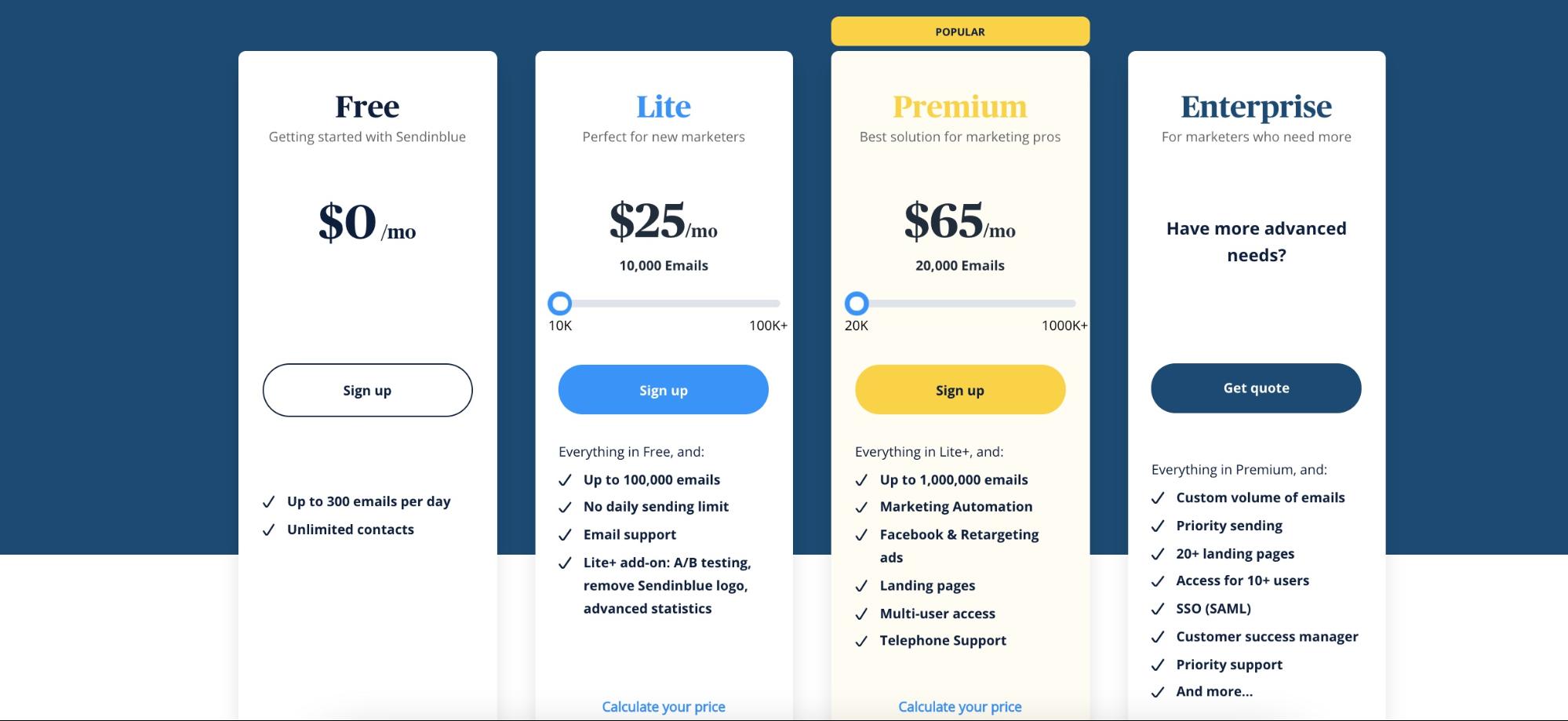
GetResponse
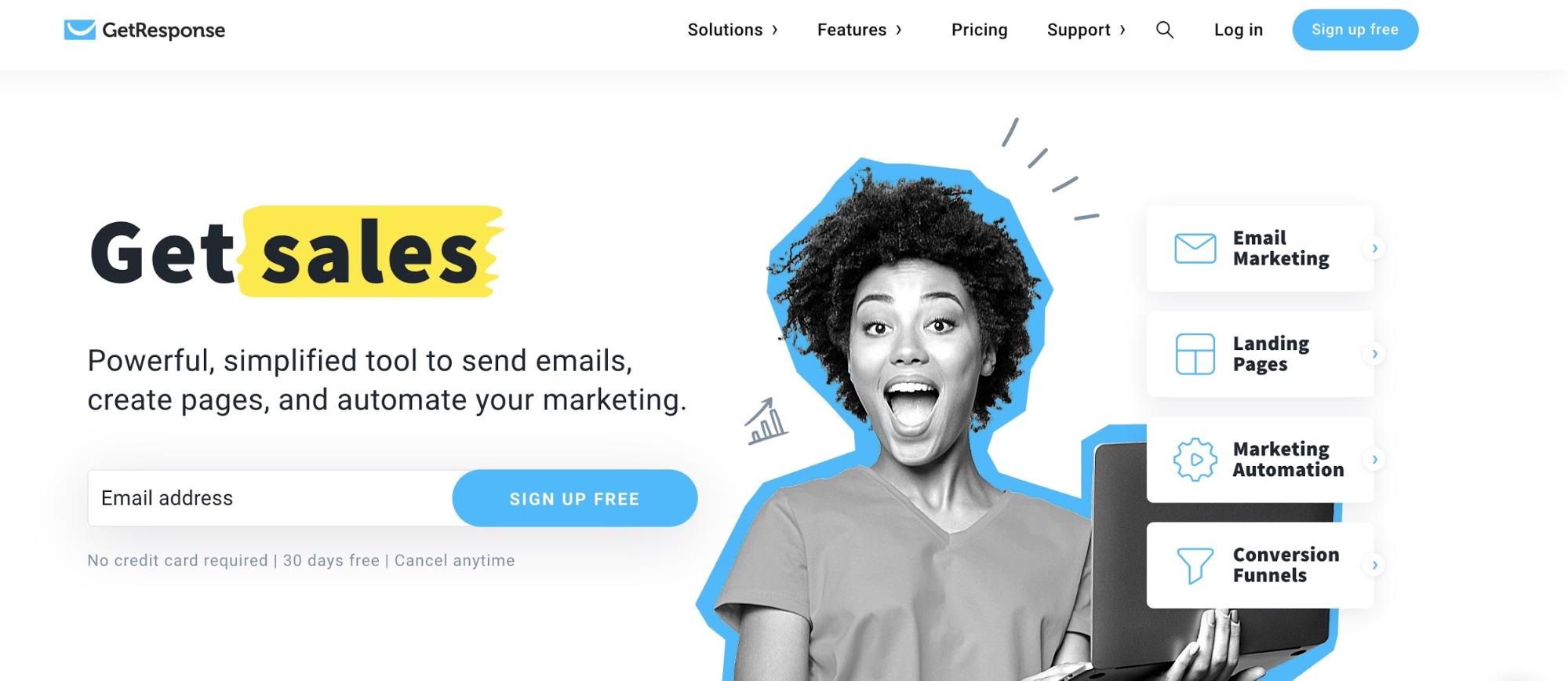
GetResponseは、ビジネスの成長に役立つオールインワンのオンラインマーケティングツールです。 彼らは、マーケティング活動をサポートするために、電子メールマーケティングキャンペーン、大量のランディングページ、およびウェビナーツールを提供します。 ここでの主なハイライトはAutofunnelです。これは、30以上の既製のランディングページ、電子メールテンプレート、および売上を生み出すシーケンスを備えたツールです。 リードの生成、製品の販売、またはウェビナーの登録を促進したい場合は、Autofunnelがソリューションです。
全体として、GetResponseは、自動化された販売ファネルとランディングページを作成するための最高のEメールマーケティングツールの1つです。 30日間の無料トライアルを開始して、月額$15の基本プランにアップグレードできます。 また、年間プランで18〜30%節約できます。
1つの問題は、500個のテンプレートの一部が少し時代遅れに見え、このリストの他のテンプレートと比較して、中程度の配信可能性を備えていることです。 ただし、GetResponseの最大の強みの1つは、そのスマート自動化ソフトウェアです。 これらの機能を使用して、リストをセグメント化するためのいくつかの高度な条件を自動的に作成します。 彼らのドラッグアンドドロップビルダーも非常にユーザーフレンドリーで、高品質の電子メールのデザインを簡単にします。
全体として、GetResponseは、自動化された販売ページとランディングページを作成するための最高の電子メールマーケティングソフトウェアの1つです。 30日間の無料トライアルを開始して、月額$15の基本プランに移行できます。 また、毎年支払うことで18〜30パーセント節約できます。
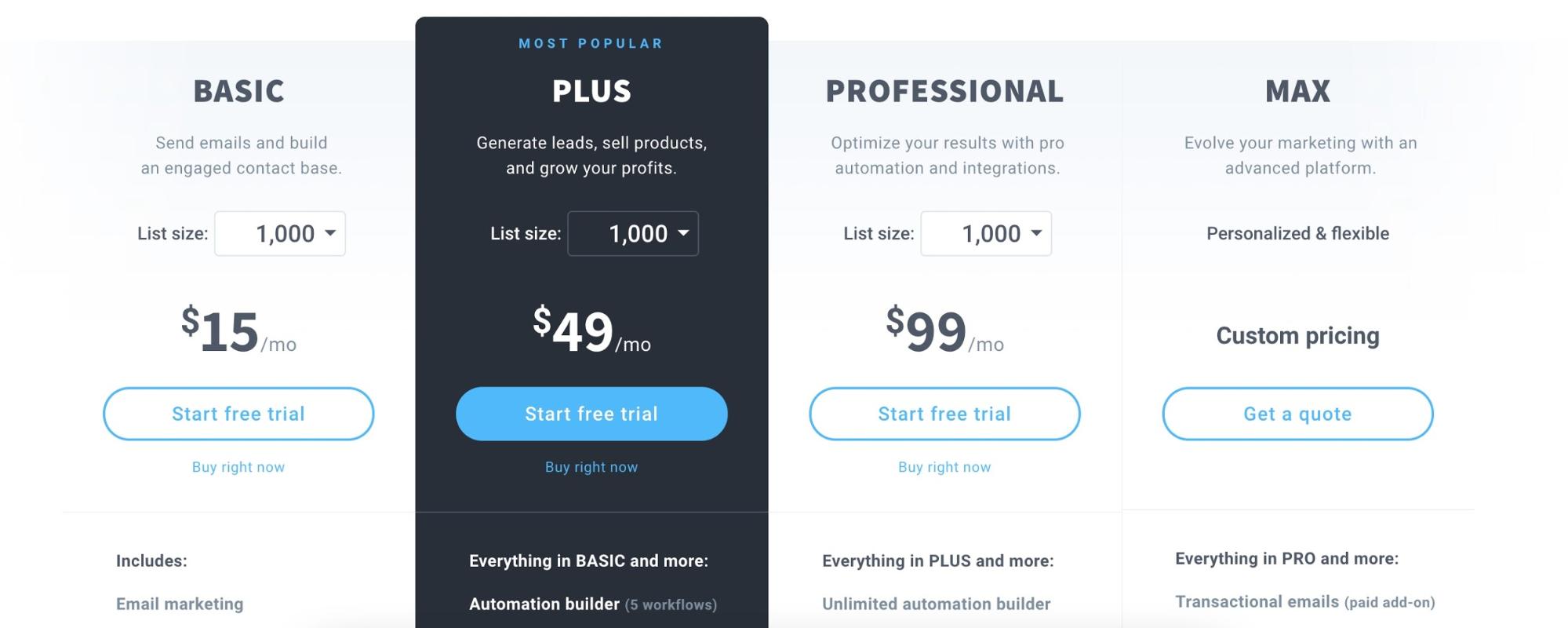
最後の言葉
この記事に記載されているすべてを完了すると、ShopifyでKlaviyoを使用できるようになります。 私が見逃した重要なことがあれば、さらに議論するために以下にコメントを残してください。 :-)
